Windows 10 מאפשר משהו שנקרא 'התחלה מהירה'כברירת מחדל. על פי צליל זה, אתחול מהיר נראה כמו דבר טוב. זה אמור להפוך אתחול המחשב שלך למהיר יותר לאחר שתכבה אותו. בהתחשב ביכולות החומרה של מחשבים אישיים כיום, אנשים לא מכבים את המחשבים שלהם לעתים קרובות. כמובן, משתמשים רבים עדיין מאמינים שעליך לכבות את המחשב שלך. היתרונות בכך הם ויכוח נפרד, אך אם אתה מעדיף לכבות את המחשב שלך ואתה מפעיל את Windows 10 עם הפעלה מהירה, אתה לא באמת מכבה את המחשב שלך. כפתור הכיבוי מכניס את המערכת שלך למצב שהוא שילוב של מצב שינה וכיבוי מלא. כדי להשבית אותה באמת, עליך להשבית את ההפעלה המהירה במערכת Windows 10. כך תעשה זאת.
פתח את לוח הבקרה ועבור אל חומרה ו-צליל> אפשרויות חשמל. לחץ על 'בחר מה לחצני ההפעלה' משמאל. לחץ על 'שנה הגדרות שאינן זמינות כרגע'. תזדקק לזכויות ניהול כדי להתקדם מעבר לנקודה זו.

במסך הבא, בטל את הסימון של 'הפעל אתחול מהיר' ולחץ על 'שמור שינויים'.
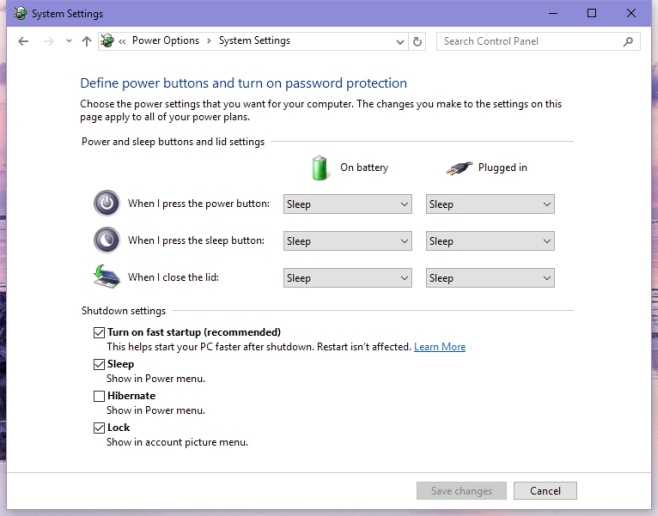
אנחנו לא אומרים שההפעלה המהירה היא בהכרח אדבר רע. יש לו את היתרונות שלה, כאשר ההפעלה מהירה אינה הפחותה מאלה. זה עניין של איך אתה משתמש במערכת שלך והאם אתה רוצה שהיא תכבה באמת כשתלחץ על כפתור הכיבוי.
הפעלה מהירה אינה משפיעה על הפעלה מחדש. כשאתה מפעיל מחדש את המערכת שלך, הוא אכן נכבה כראוי ואז מתחיל שוב. הגדרה זו חשובה מכיוון שאחת משיטות צילום הבעיות הנפוצות ביותר למחשב היא לכבות אותה ולהפעיל אותה מחדש. השיטה יעילה לעיתים קרובות, אך עם הפעלה מהירה של יתכן, ייתכן שלא תכבה את המחשב שלך באמת. אם תשבית את ההפעלה המהירה ב- Windows 10, תבחין שזה לוקח קצת יותר זמן עד שהוא יתחיל, אך יתכן שתחווה ביצועים טובים יותר.











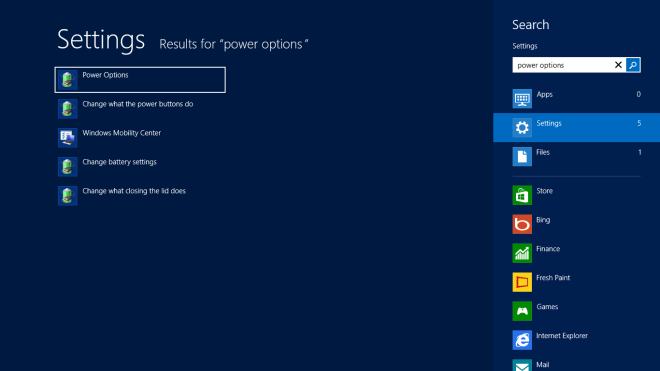

הערות